你是不是也和我一样,对Skype这个神奇的通讯工具充满了好奇?想要轻松登录,和远方的朋友畅聊无阻?别急,今天就来手把手教你如何轻松搞定Skype登录,让你成为Skype达人!
一、登录前的准备
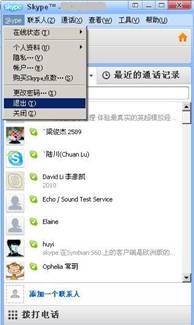
在开始登录之前,我们先来了解一下需要准备些什么:
1. 账号:首先,你得有一个Skype账号。如果你还没有,那就赶紧去官网注册一个吧!注册过程超级简单,只需要填写一些基本信息,比如你的邮箱、手机号和密码。
2. 设备:登录Skype需要一台电脑或者手机。电脑的话,推荐使用Windows或Mac操作系统;手机的话,iOS和Android系统都支持。
3. 网络:当然,登录Skype还需要一个稳定的网络连接。无论是Wi-Fi还是移动数据,只要能顺畅上网,就没有问题。
二、电脑版Skype登录教程
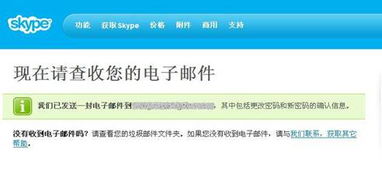
1. 下载安装:打开浏览器,访问Skype官网(www.skype.com),在首页找到下载按钮,根据你的操作系统选择合适的版本下载。
2. 安装过程:下载完成后,双击安装文件,按照提示一步步操作,直到安装完成。
3. 登录账号:打开Skype软件,在登录界面输入你的Skype账号和密码,点击“登录”。
4. 验证身份:有时候,Skype会要求你验证身份,比如输入手机验证码或者回答安全问题。按照提示操作即可。
5. 登录成功:验证通过后,恭喜你,你已经成功登录Skype了!现在,你可以开始添加联系人、发起通话或者发送消息了。
三、网页版Skype登录教程
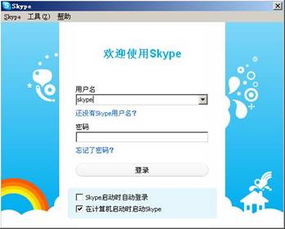
如果你不想下载安装软件,也可以直接在网页版Skype登录。以下是具体步骤:
1. 打开网页版Skype:在浏览器中输入网址https://web.skype.com,即可进入网页版Skype。
2. 登录账号:在登录界面输入你的Skype账号和密码,点击“登录”。
3. 验证身份:和电脑版一样,网页版Skype也可能要求你验证身份。
4. 登录成功:验证通过后,你就可以在网页版Skype上和好友聊天、视频通话了。
四、手机版Skype登录教程
手机版Skype的登录过程也非常简单,以下是具体步骤:
1. 下载安装:在手机应用商店搜索“Skype”,下载并安装。
2. 注册账号:如果你还没有Skype账号,可以在安装过程中注册一个。
3. 登录账号:打开Skype软件,在登录界面输入你的Skype账号和密码,点击“登录”。
4. 登录成功:验证通过后,你就可以在手机版Skype上和好友聊天、视频通话了。
五、常见问题解答
1. 忘记密码怎么办?
- 在登录界面点击“忘记密码”,按照提示操作即可。
2. 账号被封怎么办?
- 联系Skype官方客服,说明情况,等待恢复。
3. 登录时出现错误怎么办?
- 检查网络连接是否正常,或者尝试重新登录。
4. 如何添加联系人?
- 在Skype软件中,点击联系人图标,然后点击“添加联系人”,按照提示操作即可。
5. 如何发起通话?
- 在联系人列表中找到你想通话的人,点击他们的头像,然后点击“通话”即可。
现在,你已经掌握了Skype登录的技巧,是不是觉得离成为Skype达人又近了一步呢?赶紧去试试吧,相信你一定会爱上这个神奇的通讯工具!
